window7如何将公用网络设置为共享 window7系统网络共享设置方法
我们日常使用的window7破解版电脑都是会有连接网络的,而对于一些没有外接宽带网线的电脑,用户可以选择将已经有连接网络的window7系统中将网络设置为局域网,实现网络的共享模式,可是window7如何将公用网络设置为共享呢?这里小编就来告诉大家window7系统网络共享设置方法。
推荐下载:win7专业版ghost
具体方法:
1、打开一台笔记本电脑,点击开始菜单,然后单击控制面板,进入win7系统控制面板主界面。
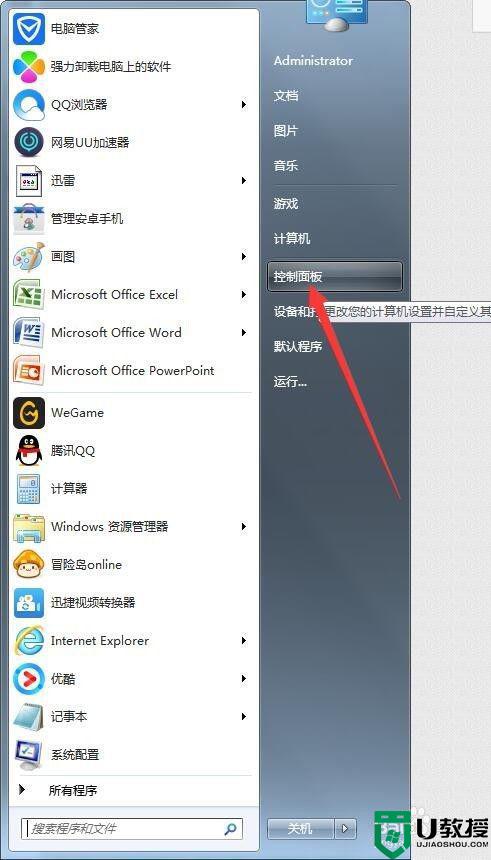
2、在进入win7系统控制面板主界面后,点击【网络和共享中心】,进入网络和共享中心主界面。
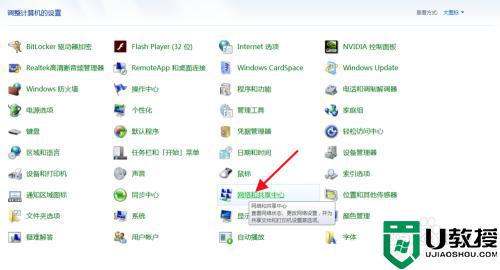
3、在进入网络和共享中心主界面后,点击左侧菜单栏中的【更改适配器配置】,进入网络连接主界面。
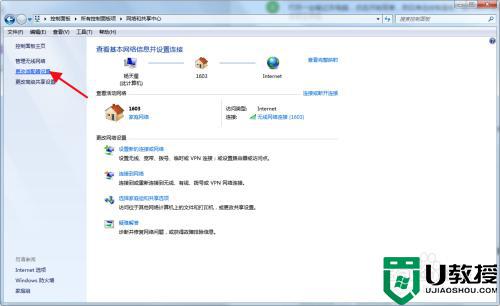
4、在进入网络连接主界面后,找到已经连接的无线网络连接,然后右击,在下拉菜单中选择【属性】,进入无线网络连接属性主界面。
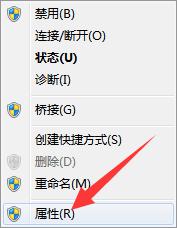
5、在进入无线网络连接属性主界面后,点击【共享】,勾选【允许他人共享internet连接】,并选择一个专用网络,例如无线网络链接2,并点击下方的确定按钮。
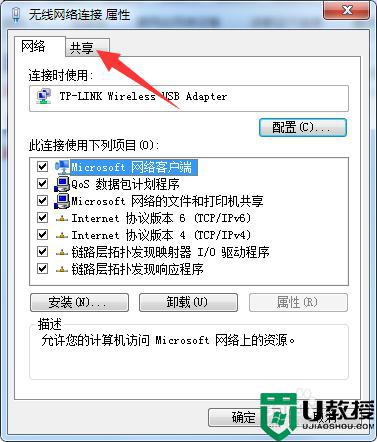
6、此时,会回到网络连接主界面,找到刚才的专用网络,右击该专用网络,在下拉菜单中选择【属性】,进入无线网络连接2属性主界面。
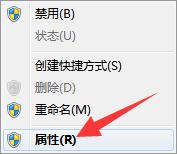
7、在进入无线网络连接2属性主界面后,找到网络选项卡,在项目中找到TCP/IPV4,单击选中,并点击属性,进入TCP/IPV4属性界面。
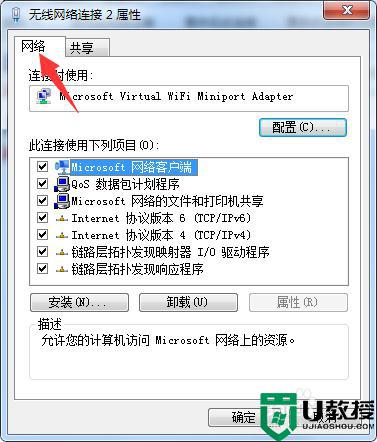
8、在进入TCP/IPV4属性界面后,分别点击使用下面的ip地址和dns服务器地址,并在ip地址栏输入ip:192.168.0.1子网掩码:255.255.255.0默认网关:192.168.0.1,在dns地址栏输入192.168.0.1,备用不填并点击确定。
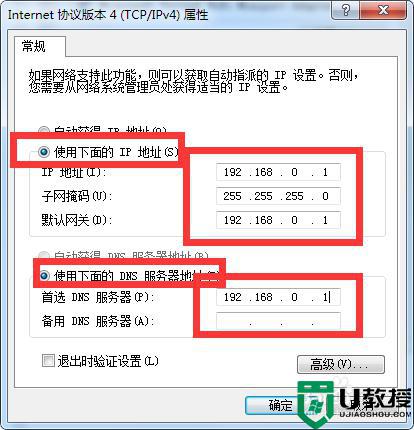
9、然后打开另一台电脑,点击才是菜单,再点击控制面板,再点击网络和共享中心,再点击更改适配器配置,进入网络连接主界面,找到无线网络连接,然后右击,在下拉菜单中选择【属性】,进入无线网络连接属性主界面找到网络选项卡,在项目中找到TCP/IPV4,单击选中,并点击属性,进入TCP/IPV4属性界面,分别点击使用下面的ip地址和dns服务器地址,并在ip地址栏输入ip192.168.0.X(X可以是除1以外的任何0~255的数),其他数值设置与主机一致,并点击确定按钮,此时就可以进行分机的无线上网了。
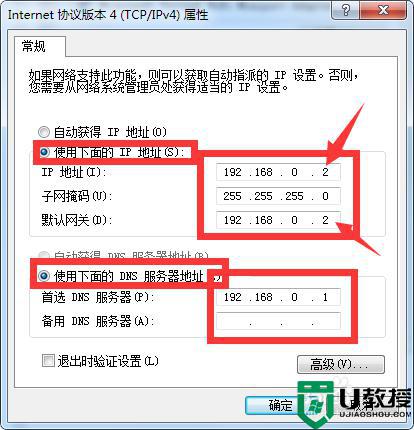
上述就是关于window7系统网络共享设置方法了,有需要的用户就可以根据小编的步骤进行操作了,希望能够对大家有所帮助。
window7如何将公用网络设置为共享 window7系统网络共享设置方法相关教程
- window7文件共享关闭如何设置 window7怎么关闭电脑文件共享
- 内网设置共享打印机方法win7 win7局域网如何共享打印机
- 在w7查看网络共享资源的方法 win7如何查看共享资源
- WIN7系统在局域网文件共享设置方法
- win7系统如何设置共享文件夹 windows7共享文件夹的设置教程
- Win7电脑文件局域网共享如何设置?Win7文件局域网共享设置方法教学
- Win7电脑文件局域网共享如何设置?Win7文件局域网共享设置方法教学
- Win7电脑文件局域网共享如何设置?Win7文件局域网共享设置方法教学
- win7把一个分区设置为共享怎么设置 win7如何设置一个分区设置为共享
- 怎么蓝牙共享网络到win7电脑 win7电脑如何通过蓝牙共享网络
- Win11怎么用U盘安装 Win11系统U盘安装教程
- Win10如何删除登录账号 Win10删除登录账号的方法
- win7系统分区教程
- win7共享打印机用户名和密码每次都要输入怎么办
- Win7连接不上网络错误代码651
- Win7防火墙提示“错误3:系统找不到指定路径”的解决措施
win7系统教程推荐
- 1 win7电脑定时开机怎么设置 win7系统设置定时开机方法
- 2 win7玩魔兽争霸3提示内存不足解决方法
- 3 最新可用的win7专业版激活码 win7专业版永久激活码合集2022
- 4 星际争霸win7全屏设置方法 星际争霸如何全屏win7
- 5 星际争霸win7打不开怎么回事 win7星际争霸无法启动如何处理
- 6 win7电脑截屏的快捷键是什么 win7电脑怎样截屏快捷键
- 7 win7怎么更改屏幕亮度 win7改屏幕亮度设置方法
- 8 win7管理员账户被停用怎么办 win7管理员账户被停用如何解决
- 9 win7如何清理c盘空间不影响系统 win7怎么清理c盘空间而不影响正常使用
- 10 win7显示内存不足怎么解决 win7经常显示内存不足怎么办

